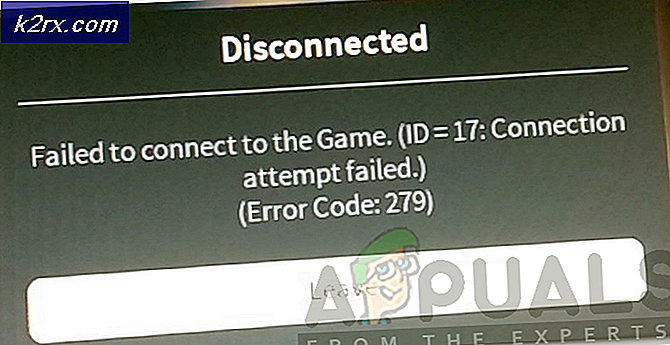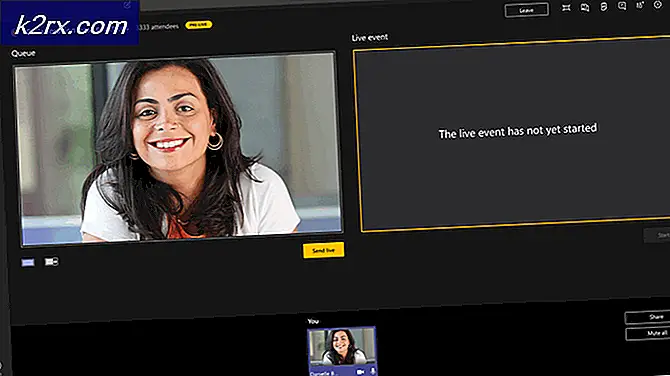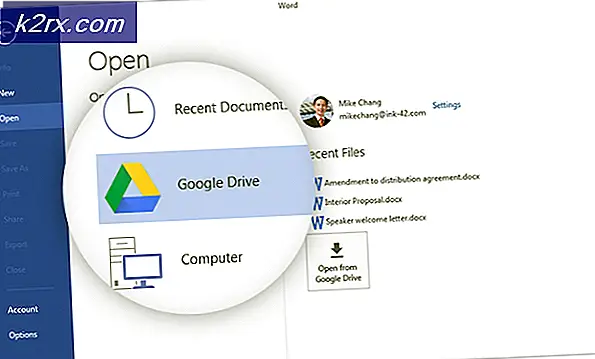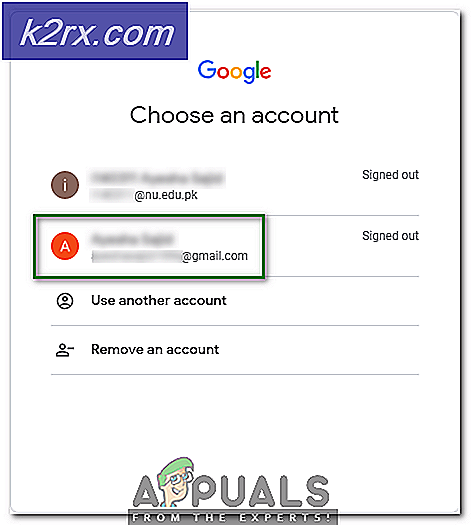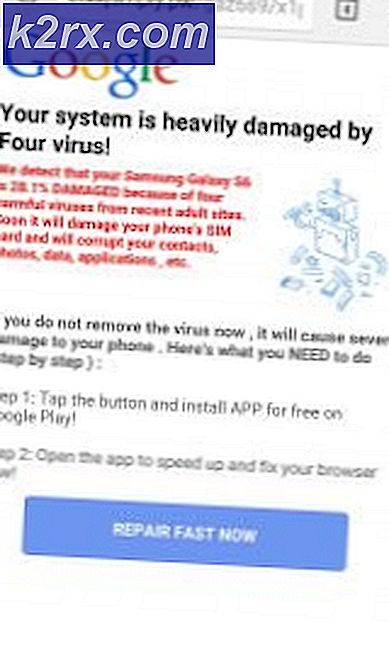Fiks: Papirkurven C: \ er ødelagt
Mange brukere kommer over problemet der papirkurven blir skadet. Når det gjøres, vil brukerne ikke få full funksjonalitet i papirkurven, slik at de ikke vil kunne se filene de slettet, de vil ikke kunne slette filer permanent i papirkurven, eller til og med helt tømme den . De vil få en feil Papirkurven på er skadet. Vil du tømme papirkurven for denne stasjonen ?.
Hver stasjonspartisjon som er tilstede på datamaskinen, har sin egen søppelbøtte. Den er skjult og betraktes som en beskyttet systemmappe. Du kan bare se det hvis du aktiverer muligheten til å se systemfilene på datamaskinen grafisk. Nå er det to måter du kan tilbakestille papirkurven på. enten gjennom en forhøyet ledetekst eller grafisk slette den ved hjelp av filutforsker.
Løsning 1: Bruke forhøyet kommandoprompt
Vi vil bruke en kommando ved hjelp av en forhøyet kommandoprompt for å tilbakestille papirkurvmappen som er tilstede på hver av harddiskene dine. Legg merke til at du trenger administratortilgang for å følge denne løsningen, og du må utføre oppgaven for hver diskpartisjon. Vær også forsiktig når du kjører kommandoen, da du ved et uhell kan slette viktige systemfiler på datamaskinen.
Etter at du har utført kommandoen, vil papirkurvmappen og alle de aktuelle filene bli slettet. Når du starter datamaskinen på nytt, oppretter Windows automatisk nye gjenvinningsboller som du kan bruke.
- Trykk på Windows + R, skriv ledetekst i dialogboksen, høyreklikk på programmet og velg Kjør som administrator .
- En gang på kommandoprompten, kjør følgende kommando. Pass på at du erstatter C: med alle andre stasjoner på datamaskinen. For eksempel, hvis du har en D-stasjon, ville det være D:
rd / s / q C: \ $ Recycle.bin
- Start datamaskinen på nytt og kontroller om problemet var greit.
Løsning 2: Bruke grafisk grensesnitt
En annen metode for å tilbakestille papirkurven bruker Windows Utforsker for å slette alle elementene som er tilstede i hver partisjon manuelt. Legg merke til at du fortsatt vil kreve administrative rettigheter for å utføre denne løsningen. Først vil vi endre egenskapene til Filutforskeren, slik at vi kan se forskjellige systemfiler på datamaskinen din. (Resirkuleringsfinner på hver stasjon anses som systemfiler).
PRO TIPS: Hvis problemet er med datamaskinen eller en bærbar PC / notatbok, bør du prøve å bruke Reimage Plus-programvaren som kan skanne arkiver og erstatte skadede og manglende filer. Dette fungerer i de fleste tilfeller der problemet er oppstått på grunn av systemkorrupsjon. Du kan laste ned Reimage Plus ved å klikke her- Trykk på Windows + E for å starte Windows Utforsker. Klikk på Vis tilstede på den nærmeste toppen av Windows. Merk av i boksen Skjulte elementer . Klikk nå på Valg og velg Endre mappe og søkealternativer .
- Velg kategorien Vis og fjern merket for Skjul beskyttede operativsystemfiler .
- Gå nå til lokal disk C. Du vil kunne se en mappe som heter $ RECYCLE.BIN . Dette er papirkurven som for det meste er knyttet til den du ser på skrivebordet. Høyreklikk på det og velg Slett . En UAC vil dukke opp. Godkjør slettingen ved å trykke på Ja .
- En ny papirkurv vil automatisk dukke opp på plass. Gjenta dette for alle stasjoner / partisjoner du har på datamaskinen. Papirkurven vil ligge på samme sted. Hvis det ikke gjør det, start datamaskinen på nytt og sjekk på nytt.
Merk: Hvis du ikke klarer å utføre oppgavene ovenfor i normal modus, eller hvis metoden mislykkes, kan du prøve å starte datamaskinen i sikker modus. Du leser vår artikkel som veileder deg trinnvis for hvordan du starter datamaskinen din i sikker modus.
PRO TIPS: Hvis problemet er med datamaskinen eller en bærbar PC / notatbok, bør du prøve å bruke Reimage Plus-programvaren som kan skanne arkiver og erstatte skadede og manglende filer. Dette fungerer i de fleste tilfeller der problemet er oppstått på grunn av systemkorrupsjon. Du kan laste ned Reimage Plus ved å klikke her